HmBookMark
概要
このプログラムはより追従性の高い「しおり」の機能を提供するものです。
今開いている、この場所、また後で戻ってくるよ!
といったように、
最大で「1~10」の10箇所のボタンに記憶できます。
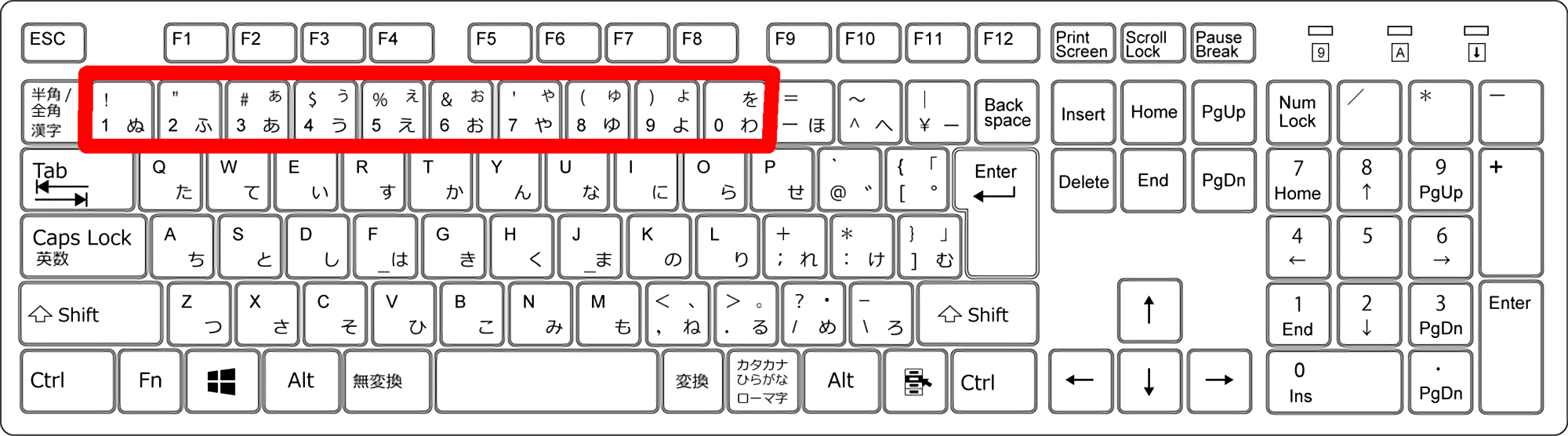
ブックマークやマーカーだと、どんどん増えていってしまいますが、
これは10個のしおり(ボタン)を持っている感じですので、どんどん増えたりしません。
ダウンロード
動作環境
-
秀丸
秀丸エディタ ver8.66以上
-
hm.NET v1.201以上
hm.NETの導入が必要となります。
インストール
- HmBookMark.zipをダウンロードする。
-
普段秀丸のマクロを置いているような適当なディレクトリ(但しファイルの書き込みが可能な場所)に、
・HmBookMark.dll
・HmBookMark_Save.mac
・HmBookMark_Load.mac
の3つをコピー。
マクロへの登録
-
以下のように、適当に「HmBookMark_Save」と「HmBookMark_Load」のマクロを登録します。
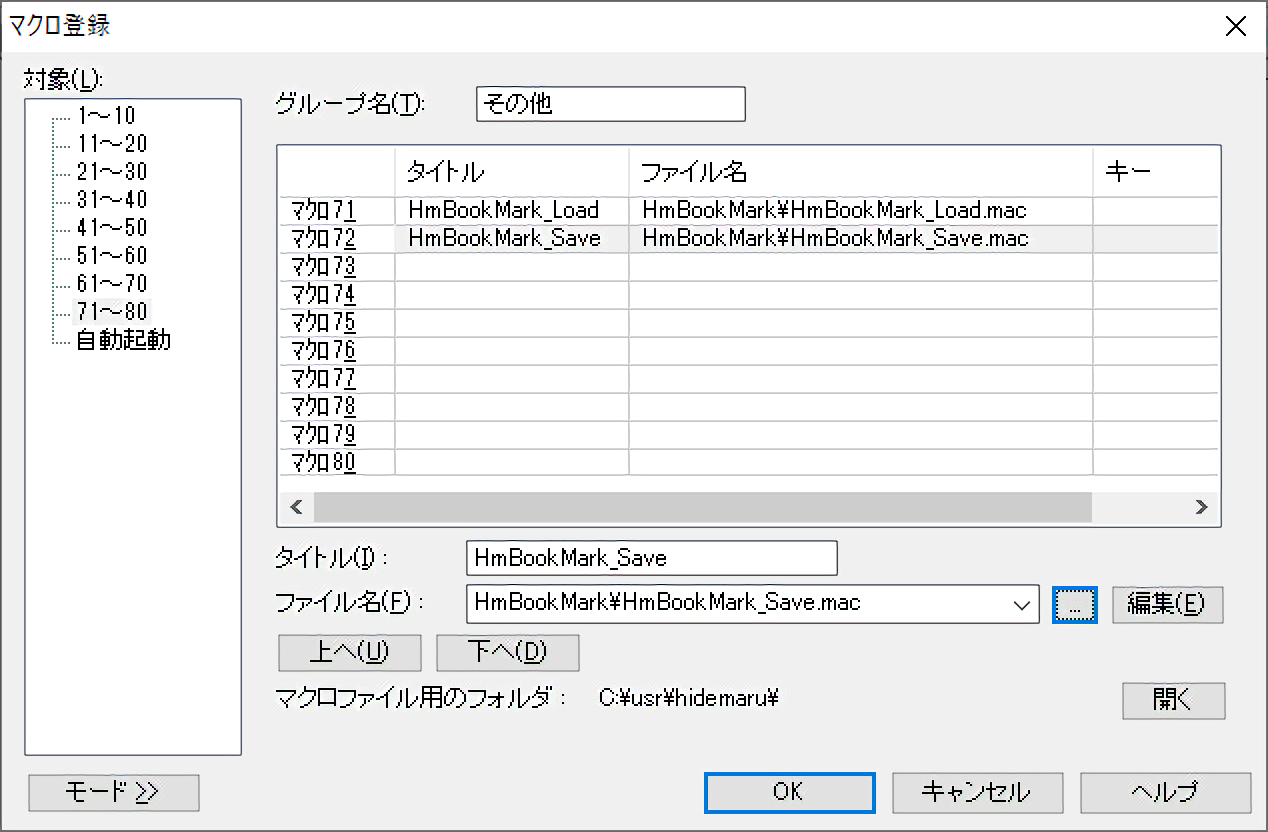
Save系の割り当て
-
「キー割り当て」を行います。
「キー割り当て拡張」をチェックして、「Shift+Ctrl+7」に、先ほどの「HmBookMark_Save」を割り当てましょう。 - 「Shift+Ctrl+8」「Shift+Ctrl+9」も同様に、「HmBookMark_Save」を割り当てましょう。
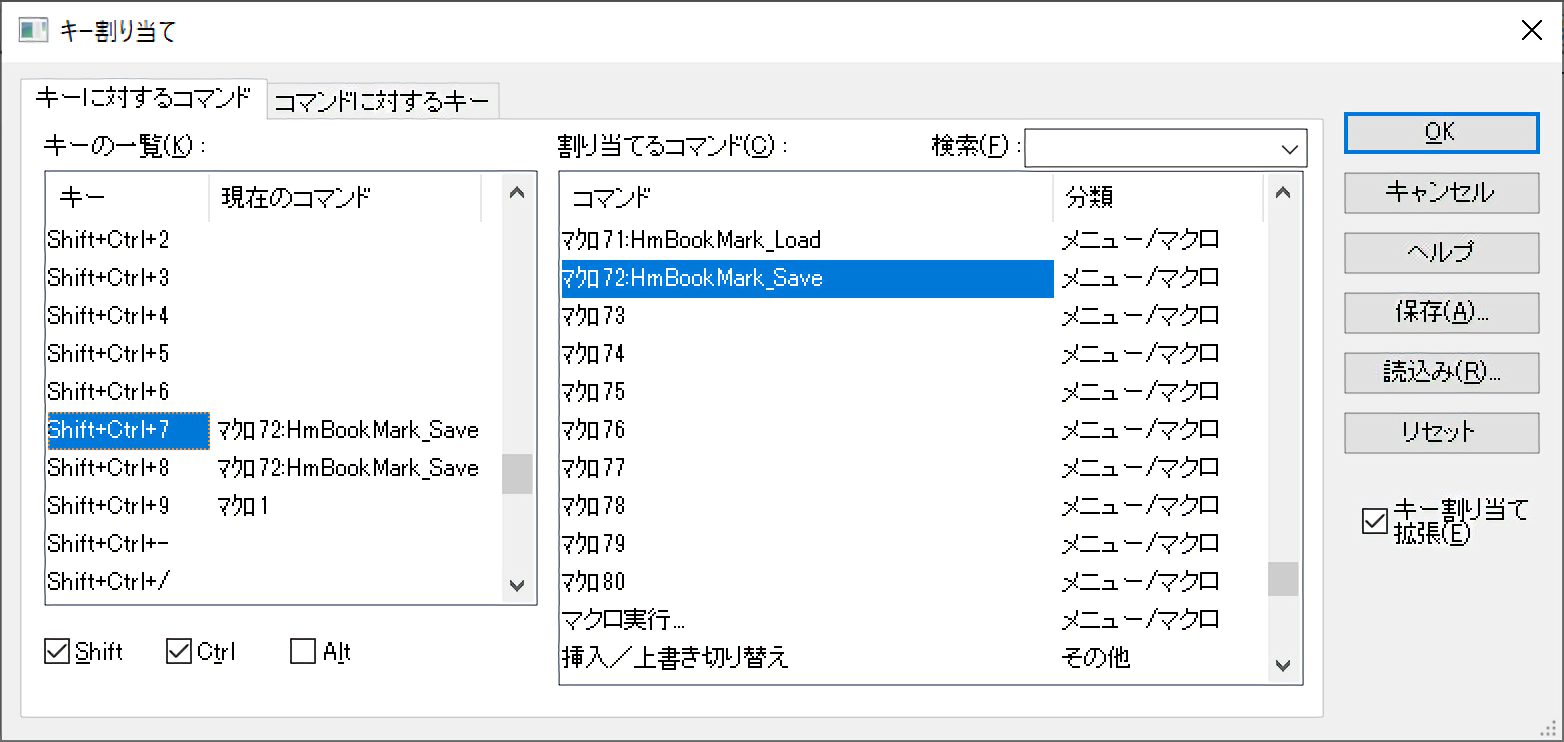
-
「キー割り当て」を行います。
-
Load系の割り当て
-
「キー割り当て」を行います。
「キー割り当て拡張」をチェックして、「Ctrl+7」に、先ほどの「HmBookMark_Load」を割り当てましょう。 - 「Ctrl+8」「Ctrl+9」も同様に、「HmBookMark_Load」を割り当てましょう。
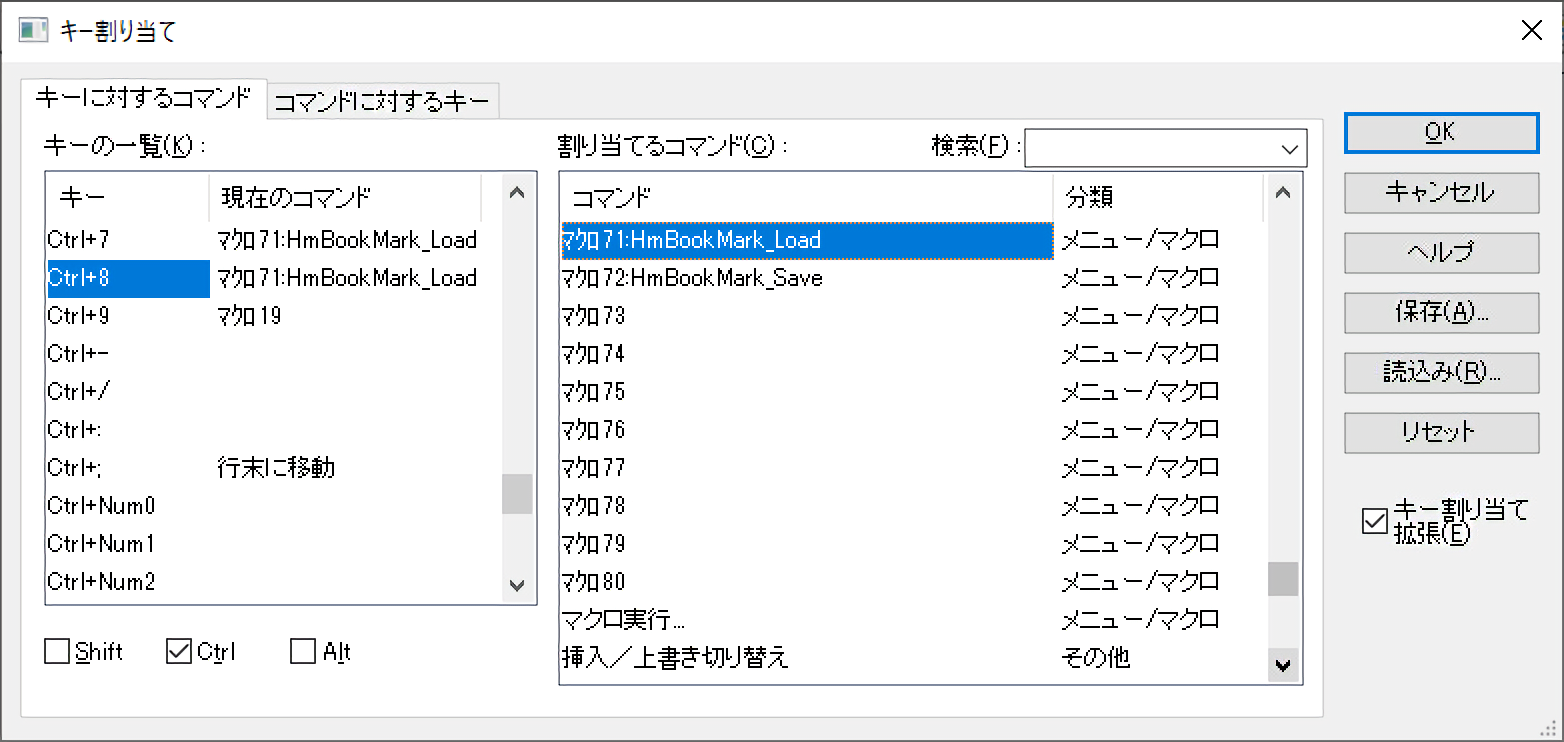
(※1)必須事項は、「セーブ」と「ロード」で同じ数字ボタンが割り当てられていることだけです、
他のCtrlやShiftなどはご自身で自由に割り当てて下さい。
Shiftではなく、Altの方が都合が良いといった場合はそのようにしてください。
(※2)ここでは、3つだけ登録しましたが、 最大で0~9までの合計10個を利用することが出来ます。 -
「キー割り当て」を行います。
利用の手引き
-
1つ目のファイル
適当なファイルを2、3個読み込み、カーソルを適当な場所へと移動させて、「Shift+Ctrl+7」をポチッと押してみましょう。
これによって、このファイルとカーソルの場所を「7番」として記憶し、さらに見えないマーカーの印が付けられました。
そして、別のファイルを開いて「Ctrl+7」をポチっと押してみると、先ほど「Shift+Ctrl+7」を押したファイルの場所へと瞬間ワープしたハズです。 -
2つ目のファイル
今度は別のファイルを開き、メニュー「ウィンドウ」より「ウィンドウ分割上下」をしてみましょう。
又、先ほどのように、再びカーソルを適当な場所へと移動させて、「Shift+Ctrl+8」をポチっと押してみましょう。
これによって、このファイルとカーソルの場所を「8番」として記憶し、さらに見えないマーカーの印が付けられました。
「Ctrl+7」と「Ctrl+8」をポチッと押す度に、パチパチと瞬間ワープするハズです。
ウィンドウの分割も復元されていることでしょう。
-
無題の新規ファイル
そのまま秀丸メニューから「ファイル」の「新規作成」で新たな無題ファイルを作成し、
適当に文字を入力してみます。
ファイルを保存はせずに、
再びカーソルを適当な場所へと移動させて、「Shift+Ctrl+9」をポチっと押してみましょう。
これによって、この無題のウィンドウやカーソルの場所を「9番」として記憶し、さらに見えないマーカーの印が付けられました。
「Ctrl+7」と「Ctrl+8」と「Ctrl+9」をポチッと押す度にパチパチと変化するハズです。
-
ファイルを閉じた後でも復元
最後に、今開いたファイルをすべて閉じてみましょう。(新規作成したファイルは保存せず破棄してください)
そして、秀丸上で「Ctrl+7」や「Ctrl+8」をポチっと押してみてください。
無題のまま破棄したファイルは実態が無いので「Ctrl+9」では何も表示できませんが、
「7番」や「8番」のものは、カーソルの位置やウィンドウ分割状況などが復元するハズです。
動作原理
機能としては、「ファイル名」「ウィンドウハンドル」「カーソル位置」「ウィンドウ分割状況」「追跡マーカー」を1つのセットとして
対応するボタンに「即座に裏で紐付け情報を構築し」、
紐付けたボタンを押すことで「即座に呼び出し状態を復元する」
といったものとなります。
付属のHmBookMark.dllのソース
GitHub上にソースがあります。
ライセンス
MITライセンスです。